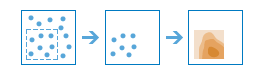Các điểm Nội suy
Công cụ Nội suy Điểm cho phép bạn dự đoán các giá trị tại vị trí mới dựa trên các phép đo từ một bộ sưu tập các điểm. Công cụ này lấy dữ liệu điểm với các giá trị tại từng điểm và trả về các khu vực được phân loại theo giá trị dự đoán. Ví dụ:
- Đối với một quận quản lý chất lượng không khí có bộ cảm biến dùng để đo mức độ ô nhiễm. Nội suy Điểm có thể được sử dụng để dự đoán mức độ ô nhiễm tại các vị trí không có cảm biến, chẳng hạn như vị trí có dân số chịu rủi ro—ví dụ như bệnh viện hoặc trường học.
- Dự đoán nồng độ kim loại nặng ở cây trồng dựa trên các mẫu được lấy từ các cây riêng lẻ.
- Dự đoán mức độ dinh dưỡng (đạm, lân, kali, v.v.) và các chỉ số khác (như độ dẫn điện) để nghiên cứu các mối quan hệ về năng suất cây trồng và quy định số lượng phân bón chính xác cho từng vị trí trong cánh đồng.
- Các ứng dụng khí tượng bao gồm dự báo nhiệt độ, lượng mưa, và các biến liên quan (chẳng hạn như mưa axit).
Chọn lớp điểm có chứa các vị trí với giá trị đã biết
Lớp điểm sẽ sử dụng làm cơ sở nội suy.
Bên cạnh việc chọn một lớp từ bản đồ của bạn, bạn cần chọn Chọn Lớp Phân tích Atlas Sinh sống hoặc Chọn Lớp Phân tích nằm dưới cùng trong danh sách xổ xuống. Thao tác này mở ra một bộ sưu tập có chứa các lớp hữu ích cho nhiều sự phân tích khác nhau.
Chọn trường để nội suy
Chọn trường có chứa các giá trị mà bạn muốn nội suy.
Tối ưu hóa cho
Chọn sự ưu tiên của bạn về tốc độ so với độ chính xác. Dự đoán chính xác hơn sẽ mất thời gian lâu hơn để tính toán.
Sai số dự đoán đầu ra
Nếu chọn, lớp sai số tiêu chuẩn cho các dự đoán nội suy sẽ được tạo. Tên của lớp đầu ra sẽ là tên lớp kết quả với 'Sai số' kèm theo.
Sai số tiêu chuẩn rất hữu ích vì chúng cung cấp thông tin về độ tin cậy của các giá trị dự đoán. Theo kinh nghiệm đơn giản thì giá trị thực sẽ nằm trong vòng hai sai số tiêu chuẩn của giá trị 95 phần trăm thời gian được dự đoán. Ví dụ, giả sử một vị trí mới có giá trị dự đoán 50 với sai số tiêu chuẩn là 5. Điều này có nghĩa là dự đoán tốt nhất của công cụ này có giá trị thực sự tại vị trí đó là 50, nhưng giá trị hợp lý có thể chỉ thấp ở mức 40 hoặc cao ở mức 60. Để tính toán khoảng giá trị hợp lý, nhân sai số tiêu chuẩn với 2, cộng giá trị này với giá trị dự đoán để biết được giá trị đầu trên của khoảng này, và trừ đi giá trị dự đoán để có được giá trị đầu dưới của khoảng này.
Phân loại theo
Chọn cách phân loại các giá trị dự đoán trong vùng.
- Khoảng hình học—Các vùng dựa vào khoảng lớp có các chuỗi hình học. Phương pháp này đảm bảo rằng từng khoảng loại có số lượng giá trị xấp xỉ nhau trong phạm vi từng lớp và sự thay đổi giữa các khoảng là nhất quán.
- Khoảng bằng nhau—Các vùng được tạo ra để dải giá trị dự đoán bằng nhau cho từng vùng.
- Khu vực bằng nhau—Các vùng được tạo để mà số lượng giá trị dữ liệu của từng vùng là bằng nhau. Ví dụ, nếu dữ liệu có nhiều giá trị lớn hơn so với các giá trị nhỏ, nhiều vùng khác sẽ được tạo ra cho các giá trị lớn.
- Thủ công—Tùy chọn này cho phép bạn xác định khoảng giá trị riêng cho từng khu vực. Các giá trị này sẽ được nhập vào tham số Giá trị điểm phân lớp bên dưới.
Số loại
Xác định số loại (khoảng giá trị dự đoán) trong lớp kết quả. Mỗi loại xác định ranh giới khu vực. Giá trị các lớp này sẽ được xác định bằng tham số Phân lớp như bên trên.
Giá trị điểm phân lớp
Nhập các giá trị điểm phân lớp được phân tách bằng dấu cách. Ví dụ, nếu bạn muốn điểm phân loại có các giá trị 1,5, 3, và 7, nhập 1,5 3 7. Các giá trị này sẽ xác định giới hạn trên của từng loại, do đó số loại sẽ bằng số giá trị được nhập. Sẽ không tạo ra được các khu vực cho bất kỳ vị trí nào có các giá trị dự đoán trên giá trị điểm ngắt lớn nhất được nhập. Bạn phải nhập ít nhất hai giá trị và không quá 32.
Cắt xén đầu vào tới
Vẽ hoặc cung cấp một lớp với việc xác định khu vực mà bạn muốn kết quả được vẽ. Ví dụ, nếu bạn đang nội suy các phép đo sự ô nhiễm trong hồ, bạn có thể sử dụng ranh giới hồ trong tham số này và lớp đầu ra sẽ chỉ vẽ trong phạm vi ranh giới hồ.
Dự đoán tại các vị trí này
Vẽ hoặc cung cấp một lớp chỉ định các vị trí điểm để tính toán các giá trị dự đoán. Điều này cho phép bạn đưa ra các dự đoán tại vị trí quan tâm cụ thể. Ví dụ, nếu lớp đầu vào thể hiện các phép đo mức độ ô nhiễm, bạn có thể sử dụng tham số này để dự đoán mức độ ô nhiễm của vị trí với dân số chịu rủi ro cao, ví dụ trường học hoặc bệnh viện. Sau đó bạn có thể sử dụng thông tin này để đưa ra các khuyến cáo cho các cán bộ y tế tại các vị trí đó.
Nếu được cung cấp, công cụ này sẽ tạo ra một lớp điểm dự đoán tại các vị trí cụ thể. Tên của lớp đầu ra sẽ là tên lớp kết quả với 'Điểm' được kèm theo.
Tên lớp kết quả
Đây là tên lớp sẽ được tạo trong mục Nội dung của Tôi và thêm vào bản đồ. Tên mặc định dựa vào tên công cụ và tên lớp đầu vào. Nếu lớp đã tồn tại, bạn sẽ được yêu cầu cung cấp tên mới.
Sử dụng hộp xổ xuống Lưu kết quả trong, bạn có thể chỉ định tên thư mục trong mục Nội dung của Tôi nơi sẽ lưu trữ kết quả của bạn.